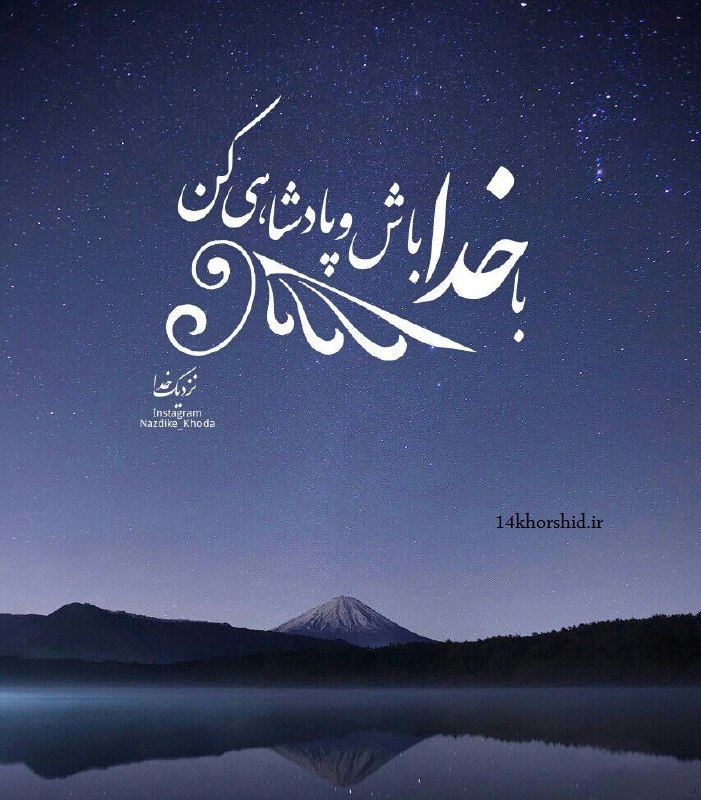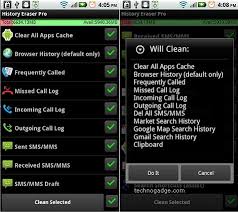حالا که قرار شد شبکه های خانگی را بگیم بد نیست اتصال دو کامپیوتر را هم بگم چون بالاخره پیش میاد که دوستتون لبتاپش را آورده خونه شما احتیاج دارید بهم متصل کنید و یکمی اطلاعات ردوبدل کنید. اولین کاری که به ذهنتان میرسه اینه که یک فلش بردارید و کپی کنید روی فلش بعد کپی کنید روی اون یکی سیستم که این کار هوشمندانه ای است ولی برای خجم کم ولی حجم بالا بره قضیه با فلش راحت حل نمیشه. مورد بعد اینکه تصمیم میگیرید با یک سیستم دیگه از طریق این اتصال سیستم دوستتون را با آنتی ویروس خودتون اسکن کنید تا بتونید درمانش کنید. یا شاید بخواهید بعد پرینتر را به اشتراک بگذارید و چیزی چاپ کنید و یا اینکه اینترنت را به اشتراک بگذارید. یادمه اتاق دوستم با پسر همسایه شون یه دیوار فاصله داشت بطور بیسیم بهم وصل شده بودند و بعضی وقتها یه چیزی را به اشتراک میگذاشتند. البته روش شبکه کردن دو کامپیوتر در سایتهای مختلف توی اینترنت نوشته شده که من هم روش خودم را دارم مینویسم چون اگر راستش را بخواهید همه مدلش را امتحان کردم ولی با این بیشتر حال کردم.

خوب در ابتدا وارد استارت منو بشید و بنویسید view network و از بین نتایج روی view network connection کلیک کنید. در بین گزینه ها lan یا همان local area network را انتخاب کنید و در صفحه جدید روی ip4 دوبار کلیک کنید و ip معمول را ست کنید. در کامپیوتری که قرار سیستم اول باشه بنویسید ۱۹۲٫۱۶۸٫۰٫۱ و subnet mask را دستکاری نکنید و در default gateway هم همین را بنویسید و در پائین در preferred DNS server هم همین ip را بنویسید. (تصویر زیر)

حالا در کامپیوتر بعدی هم ببه همین صورت ip را وارد کنید ولی بجای ip address اولی که نوشته ۱۹۲٫۱۶۸٫۰٫۱ شما ۱۹۲٫۱۶۸٫۰٫۲ را بنویسید یعنی عدد آخر را تغییر بدید به ۲ خوب ok کنید. بعد از ok کردن هر دو سیستم اگر ویندوز ۷ باشه استارت زده میشه و صفحه home network میاد که من در مطلب بعدی بطور کامل این home network را تعریف میکنم. برای بعضیها خود کار اینطوری نمیشه و دو کامپیوتر همدیگر را پیدا نمیکنند که بخاطر کارت شبکه است پس دکمه ویندوز +R را بزنید و در قسمت run از سیستم دوم به سیستم اول تماس بگیرید. \۱۹۲٫۱۶۸٫۰٫۱\\ برای یوزر و پسورد باید مال log on را اجرا کنید و هارد دیسک سیستم مقابل در اختیار شماست.
بعلاوه تنظیمات بالا اگر بخواهید بیسیم وصل بشید احتیاج به یک کار دیگه هم دارید اول wireless adapter های خود را متصل کنید و بعد در network & sharing گزینه setup new connection را بزنید و روی گزینه manually wireless کلیک کنید. و نام شبکه بیسیم و نوع type security wireless و رمزی که انتخاب کردید برای شبکتون بنویسیدو و next را بزنید.

تصویر بالا پرینتر شخصی من هست خیلی دوستش دارم رنگی هم هست و لیزری سرعت چاپ بالایی هم داره. حالا میخواهیم این پرینتر را در شبکه به اشتراک بذاریم پس در کادر جستجو استارت منو بنویسید advance sharing و بعد روی گزینه manage advance sharing دکمه enter را بزنید. در قسمت public پرینتر را برای اشتراک روشن کنید. (تصویر زیر)

اگر شبکه شما home work هم باشه باید اونجا همین کار را بکنید. حالا روی استارت منو کلیک کنید و گزینه device & printers را کلیک کنید و در صفحه جدید که باز شد روی پرینتر راست کلیک کنید و printer properties را بزنید و در صفحه جدید روی برگه sharing بزنید.

چطوری اینترنت را به اشتراک بگذارید؟
اگر میخواهید از طریق سیستم دیگری اینترنت بگیرید باید تنظیماتی به همن سادگی پرینتر انجام دهید ولی کمی متفاوت تر. من اصلا مبنای این مطالب شبکه های خانگی را بر این اساس گذاشتم که مخصوص کاربرانی باشه که نه شبکه میدونند نه دوست دارند بدونند ولی امان از روزی که احتیاج بشه.
وقتی از ویندوز ۷ استفاده میکنید خوب راحت ترین روش برای اشتراک گذاری اینترنت همین ics است ics یعنی internet connection sharing حالا برای اشتراک گذاری به network & sharing بروید و روی manage network حالا اگر وایرلس باشه میشه manage network wireless که در ستون سمت چپ گزینه اولی است من چون خودم وایرلس دارم اینطوریه بعد روی شبکتون کلیک راست کنید و در صفحه جدید روی برگه sharing کلیک کنید و فعال کنید نوع اشتراک را میتونید از روی lan یا وایرلس انتخاب کنید که بستگی داره دوتا کامپیوتر شما چطوری شبکه شده باشه.

توجه کنید اگر در تصویر بالا وایرلس میبینید بخاطر اینه که من از روتر وایرلس برای وصل شدن به اینترنت استفاده میکنم پس این کانکشن وایرلس را به اشتراک گذاشتم اگر شما lan هستید فقط نوشته عوض میشه.